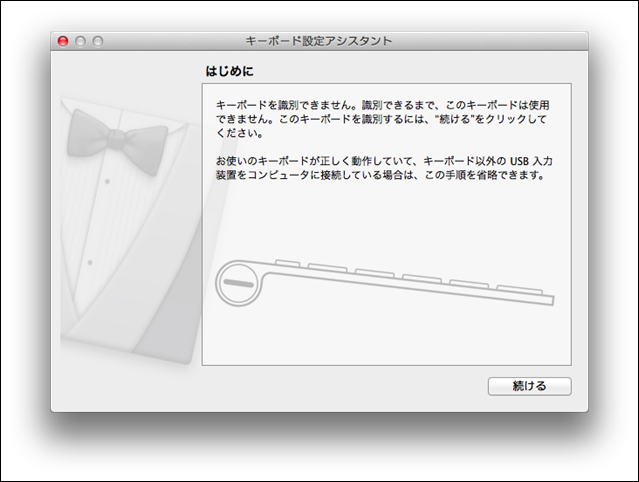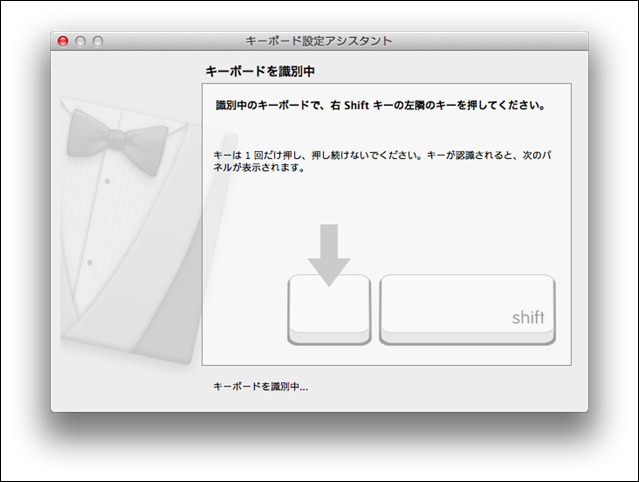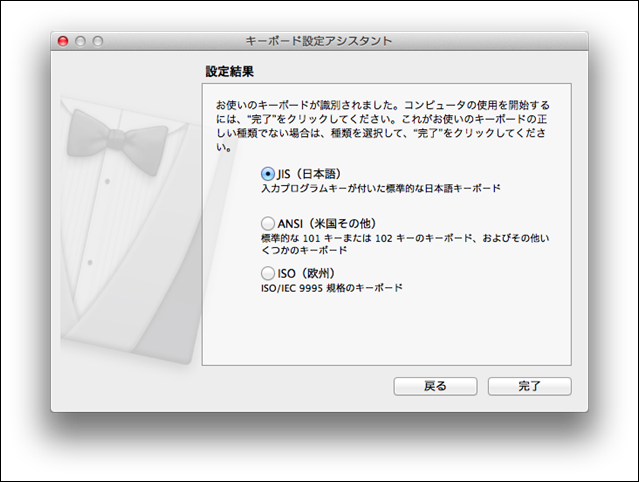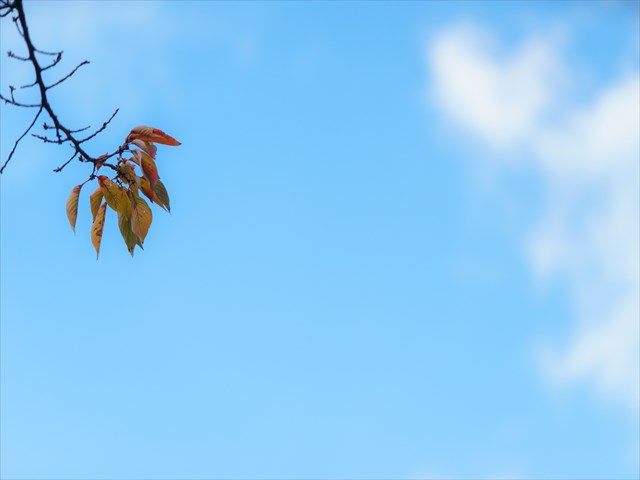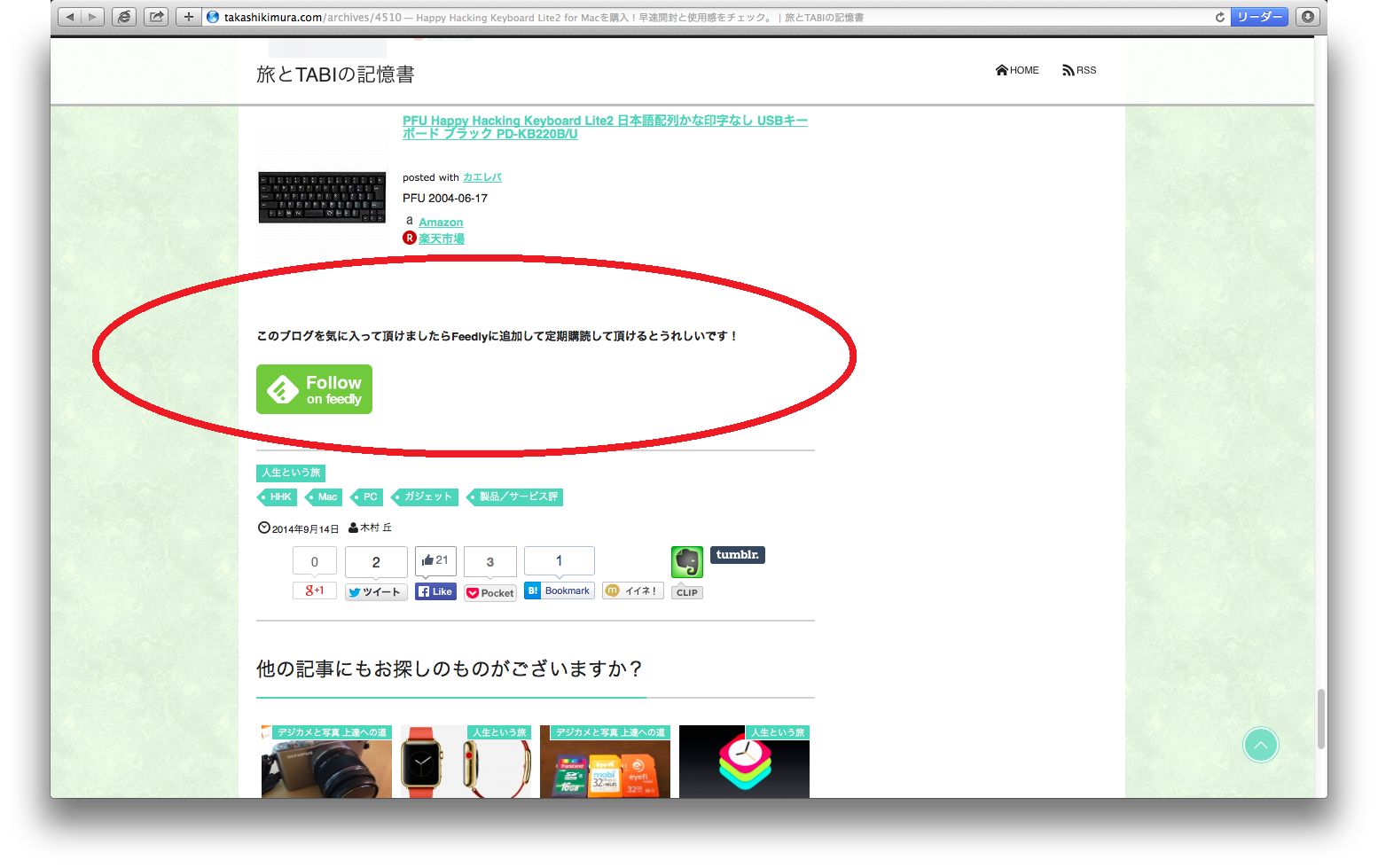Happy Hacking Keyboard Lite2 for Macを購入!早速開封と使用感をチェック。

ついに買っちゃいました!Happy Hacking Keyboard(以下HHK)。
これね、今から18年ほど前に初代がデビューしてからずっと気になっていたんですよね。
もちろん気にはなっていても今の今まで買えなかったのは単純に値段。ちょうどWindows95が全盛期の時代でPCも普通に10万とか20万出せば買えるような時代になったときです。そんな時代の中、このキーボードはなんと3万円以上もする代物だったわけで到底キーボードだけにそんな金額は出せないわけです。
もちろん、キーボードの相性一つで生産性が全然変わるというのも分かるわけです。本当に相性の悪いキーボードで仕事をしているとイライラが募っていきます。単純に使いづらいというだけでなくそういったネガティブなメンタルも含めて生産性に影響するわけで、重要なのはようく分かるわけです。
入力装置としてはマウスもあるわけですけど、PC上で文字を入力するということに関してはもうキーボードが唯一の入力デバイスといってもいいわけで、このキーボードの存在を軽視することはできません。
とは言ってもですね、はやりキーボード一つで2万も3万もの金を出すのはかなり勇気がいるわけです。いくらいいと評判の高いキーボードでもキータッチやピッチや配列など、人それぞれ好みがあるわけで、人がいいからといって自分に合うかと言うのは全く別問題なんですよね。もちろん合う可能性は高いというのは分かりますがそこは賭けになるわけですよ。もちろんPCショップでHHKの打ち具合を試したりして『あ、これはいいな!』と触るたびに思っていたので、買っても大丈夫なんじゃないかなぁ~と思いつつ…
そんな感じもう少しスムーズに打てるキーボードがあればなぁと思いつつ、大きな不満がなければ今使っているキーボードでいいやと、買う決心がつかないまま今日まで来たわけです。
そんな中何かの雑談をしているときにHHKに廉価版があるという事を、最近になって初めて知りまして(教えてくれた人はブログ『MasaLog』の管理人。マサさんです)…ちょっとビックリでしたね!何せケタが一個違うわけですから。
- マサさんのブログ『MasaLog』
HHKシリーズの中でも廉価版である『Lite2』は、Amazonで6千円台で購入することができます。
通常のやハイエンド仕様のHHKと何が違うのかというと、キーの構造の違いや角度の違いなんですよね。キーの構造の違いがあるということは押した感触や重さや戻った時の感触が違うということ。その辺のメカニズムは販売元であるPFUのページに書かれているで興味がある人はコチラを。
Happy Hacking Keyboard | PFU

まぁ私にとってはメカニズムうんぬんはどうでもよくて、ようは自分にとって打ちやすいかしか興味がないので、それほど標準のと変わらなければ試しに使ってみようかと思ったわけです。万が一自分に合わなくても諦めがつく金額の範囲ですしね。
ということで早速Amazonで注文して、昨日届きました!『Happy Hacking Keyboard Lite2 for Mac 日本語配列モデル かな無刻印』。
大きさがわかりずらいですが、キーボードの両端の幅は私が使っているMacBook Air(以下、MBA)13inchより1.5cmほど大きいぐらいの幅。
中にはドライバと説明書のみ。
かな無刻印のモデルなので、キーに刻印されているのは半角英数字記号のみ。今は練習を一時中断していますが、『親指シフト』入力する際の、シフト操作が非常にしやすいキー配列になってます。右シフトが「Kana」キー、左シフトが「スペース」キーになるのですがホームポジションに手を置くとジャストフィットです。殆どのキーボードがスペースキーが大きすぎてKanaキーのポジションに右親指を置くと内側に入ってしまって押しずらいのですが、これは親指シフト入力には最適なキーの配置ですね。
それにしても日本語配列でありながら『かな』の刻印がないのが新鮮。まぁ私はローマ字入力が基本で親指シフト『修行中断中』の身なので、どっちにしろJISかな入力をすることがないので余計なモノが目に入らなくてありがたいです。
背面にはUSBポートが二つ。MBA本体には2つしかUSBポートがないので、ありがたい。ただ、カバーの奥に入ってしまっているので無線USBマウスのトランシーバーを差すとそのまま取れなくなりそうで怖い。USBトランシーバーは本体直刺しにしておいたほうがいいな。
キーボードを本体に装着。
そうすると、Macからこのように何のキーボードが接続されたか識別できないとメッセージが出るので『続ける』をクリック
左と右のShiftキーの横のキーを押すようにとの指示が来るので、そのまま進めます。
キーボードが認識されr、JISのところにラジオボタンのチェックが付いているので、そのまま完了をクリック。
これで、MBA本体のキーボード同様動きます。
普通に使う分にはドライバーのインストールは必要ないようですね。一応その後インストールしたのですが、キーの割当を変えることができそうなアプリがインストールされましたがとりあえずは何も変えずにそのまま使うとします。
使用した感じは?
とりあえず今日、この記事と一つ前の記事をHHK Lite2を使って書いてます。
最初はキーピッチが広くなったこともあってかなりつっかえつっかえ入力していたのですが、ものの1時間もするとすっかり馴染んで、ハッキリ言ってMBA本体で打つより既に早く打ててる感じです。この辺は一度正確に計測してみようと思いますが、体感的にも早く打ててる気がしますし、何よりもテンポ良く打てるなとうのが今使っていての感想です。
このテンポ良く打てる感覚は押してから力を抜いた後の反発力がちょうどいい感じでスムーズに次のキーを押せるような感覚から来るものなのかなと思います。
ちょっと面倒なのはファンクションキーを使うときにFnキーを同時に押さなくてはならないことぐらいですかね。まぁ大した影響はないです。
とりあえず今日使った感じだけでも、非常にいいキーボードということがわかりました。
これから慣れてくればもう少しスピードアップが図れそうですし、何よりも気持ちがいいキーボードです。
何とか持ち運んで使いたいですが、カフェとかの狭い机だとちょっと窮屈かなぁと…。それにキーボードカバーを買わなくてはなりませんね。今のカメラ用のバックパックに入れていくにはちょっとキツイかな!?
今回私が購入したものはMac用に刻印されたものですが、USBが使えるPCであれば動作する汎用タイプの方もありますので。
さて、実際に打つ速度の計測と使用感についてはまた数週間使ってみて、改めてレポートしたいと思います。